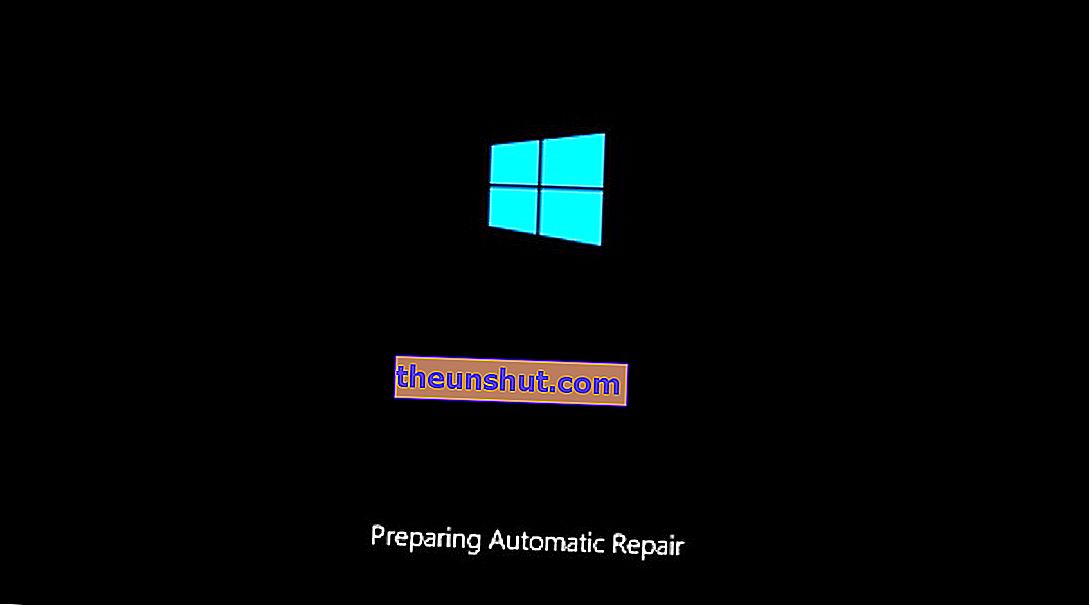
Den automatiska reparationsslingan är ett ganska allvarligt problem som kan visas på alla datorer med operativsystemet Windows 10. Det är ett av de mest irriterande felen eftersom det inte tillåter oss att starta vår dator normalt. Det är därför vi har skrivit i den här artikeln, där vi förklarar hur man löser problemet med den automatiska reparationsslingan i Windows 10.
Vad är Windows 10 Automatic Repair Loop
Problemet med den automatiska reparationsslingan är en av de paradoxer som kan uppstå i vårt Windows 10-operativsystem, eftersom det verkligen inte finns något problem , men det är ett fel.
Konsekvensen av detta är att Windows 10 inte kommer att kunna starta normalt , men ger oss möjlighet att hitta och lösa det problem som påverkar vår dator. Eftersom det inte finns några problem kommer det att gå in i en oändlig slinga.
Varför automatiska reparationsslingor uppstår
Den vanligaste orsaken till dessa självläkande slingor är att Windows 10 inte stängs av ordentligt . Det här är vad som vanligtvis händer när det sker en nedskärning i det elektriska nätverket i vårt hem och vi inte har ett UPS-system.
I dessa fall kan Windows-registerdata fyllas med ofullständiga och korrupta poster, vilket får operativsystemet att tro att det finns ett problem som förhindrar att det startar korrekt.
Starta Windows normalt
Först och främst kommer vi att se det enklaste sättet att försöka fixa ett problem med automatisk reparationsslinga i Windows 10.
För att använda detta trick eftersom vi bara behöver upprepade gånger trycka på F8-tangenten när vi trycker på startknappen på vår dator. På detta sätt kommer vi åt "Windows Boot Manager" -verktyget.
Windows Startup Manager kommer att erbjuda oss flera alternativ, i det här fallet måste vi välja " Start Windows normalt ".
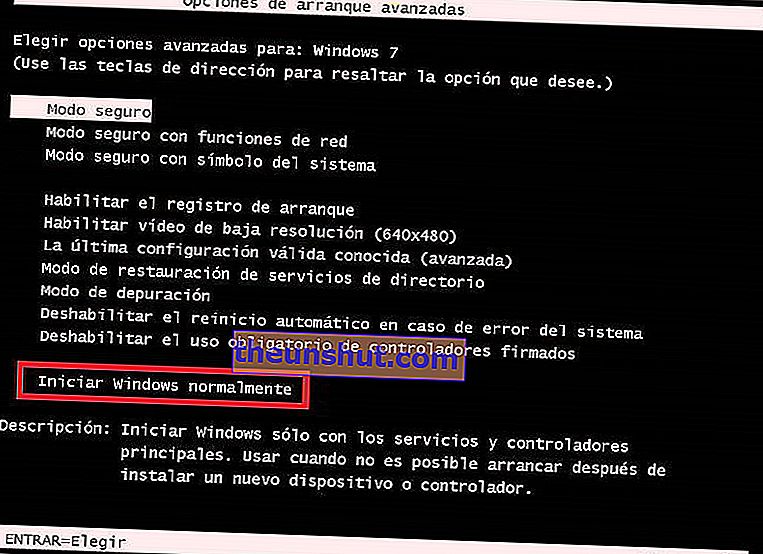
Om vi har tur kan vårt Windows 10-operativsystem starta korrekt, vilket hjälper dig att kontrollera att det inte finns några fel och att det inte längre kommer in i den automatiska reparationsslingan.
Utför en systemåterställning
Om det tidigare tricket inte har fungerat måste vi prova mer avancerade alternativ för att försöka lösa problemet med den automatiska reparationsslingan i Windows 10.
I det här fallet ska vi försöka återställa operativsystemet till ett tidigare tillstånd för att lösa problemet. Tänk på att för att detta ska fungera måste du ha aktiverat systemskydd tidigare i Windows 10.
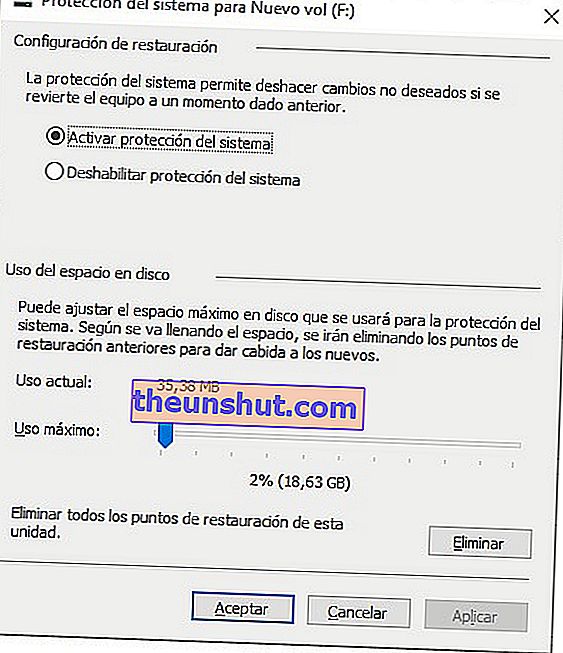
Windows 10: s automatiska reparationsslinga ska leda dig till den blå skärmen "Avancerade startalternativ".
Om detta är fallet, välj alternativet "Felsök" och gå sedan till "Avancerade alternativ" och " Systemåterställning ".
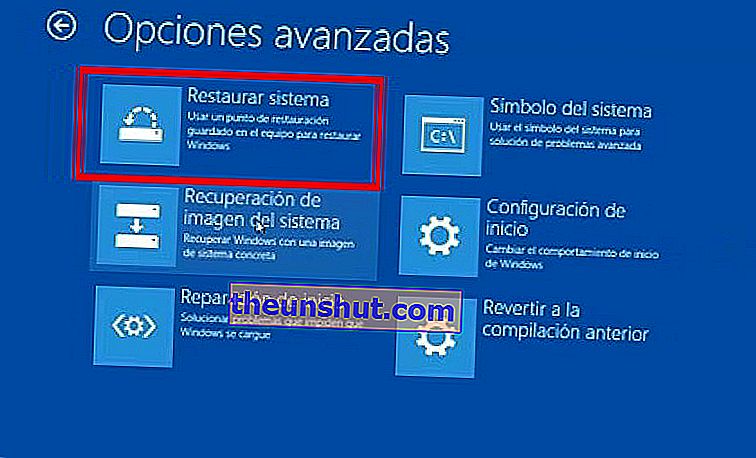
En gång i Windows 10-systemåterställningsalternativen måste du helt enkelt välja en återställningspunkt före det datum då problemet uppstod.
Använd kommandotolken
Om ovanstående inte fungerar heller måste vi ta ut det tunga artilleriet för att försöka lösa problemet med din Windows 10.
Gå tillbaka till den avancerade blå startbilden, klicka en gång i den på "Felsök" och "Avancerade alternativ"
Välj nu " Kommandotolken " och ange följande kommandon en efter en genom att trycka på Enter-tangenten.
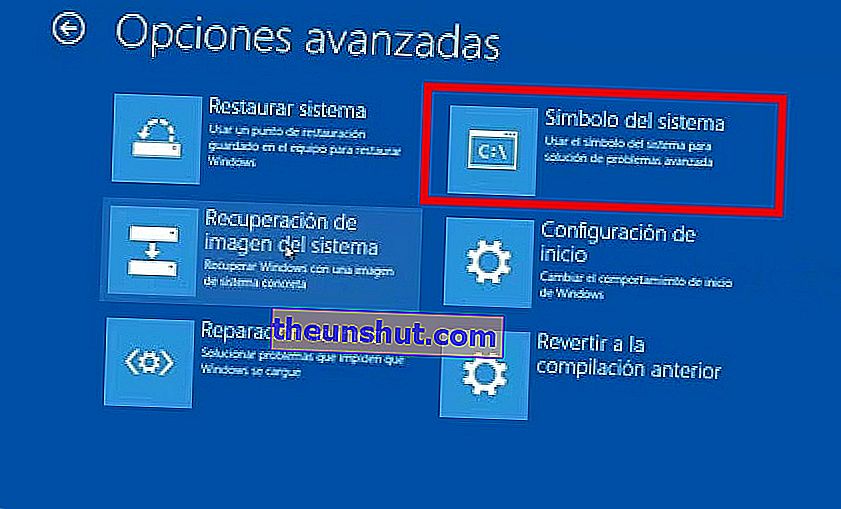
bootrec.exe / rebuildbcd
bootrec.exe / fixmbr
bootrec.exe / fixboot
bootrec.exe / chkdsk / rc:
Med detta borde du ha löst problemet. Annars är vi rädda för att det är mycket troligt att du måste installera om Windows 10 helt.
